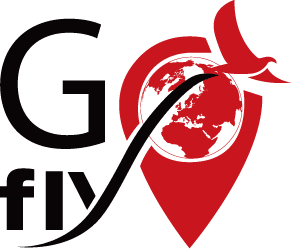服務支援
Support
常見問題
Skyleader軟體安裝
Windows系統-Win7、Win8、Win10、Win11、Win12
*Win11、12系統如安裝傳輸座驅動程式後,無法連接ComPort,請先移除傳輸座驅動程式,第二次安裝驅動程式會跳出選項,請選擇”移除”,移除後在重新安裝傳輸座驅動程式即可。因驅動程式還未釋出最新支援系統版本。
Mac OS系統-至少是Mac OS Sierra系統
*目前傳輸座驅動程式無法支援Mac最新M1晶片版本,因驅動程式還未釋出最新支援系統版本。
*Chorme book為Google系統無法使用
因下載軟體後,檔案解壓縮不完整,導致在執行時出現「Initializing」的異常視窗,在下圖中可以發現,在解壓縮不完整的檔案中少了main、tmp資料夾,請再重新解壓縮即可。
檔案解壓縮不完整:

檔案解壓縮完整:

Skyleader為官方下載之軟體,在Mac安裝時須先開啟隱私權設定,方能使用。請至「系統偏好設定」的「安全性與隱私權」,打開隱私權設定。

傳輸座安裝與使用

燈號順序由左至右
第一顆燈:紅燈,當USB接上裝置後會恆亮「紅燈」,代表電源燈。
第二顆燈:藍燈,當腳環放上傳輸座後,會閃爍「藍燈」,代表腳環與傳輸座接觸成功,可以開始設定或讀取腳環。
第三顆燈:黃燈,設定時黃燈和藍燈會快速閃爍代表腳環正在設定, 讀取時黃燈會閃爍約3秒後熄滅,快速閃爍藍燈。
第四顆燈:紅藍雙色燈,當USB接上裝置會閃爍紅藍燈,閃爍結束會自動熄滅,剩下電源燈恆亮,而腳環在設定或讀取 時,會恆亮「紅燈」。
恆亮紅燈為電源燈
1. 請嘗試更換USB孔接上裝置,如無法確定該USB孔是否損壞,可使用USB隨身碟或接上手機,觀察電腦是否有讀取到裝置。
2. 請更換USB線接上裝置,如無法確定該USB線是否損壞,可接上手機或其它裝置。
* 如USB線、孔皆為正常,但傳輸座沒恆亮紅燈,可在「保固期內」更換。
1. 確認傳輸座中3根PIN針有無歪斜、損壞、可正常伸縮。
2. 確認傳輸座中3根PIN針或腳環上3個接觸點(圓點)是否有髒汙? 請擦拭乾淨後再使用。
3. 確保腳環電池電量充足,設定或讀取時,請使用充飽電的電池。
*只有電腦須安裝傳輸座驅動程式。
請安裝USB中(附贈)或至網頁『技術服務』裡下載驅動程式『PL2303_Prolific_DriverInstaller_v1.12.0』。安裝完成後,將傳輸座連接上電腦,在裝置管理員中可看到對應的連接埠位置,如下圖所示(此處COM 3)。如果還是無法得知,請下載安裝『Win_Driver_Prolific_3_2_0_0(2007)』。

可以,右擊連接埠設備,在”內容>連接埠設定”下面的“進階”視窗中,可以修改,如下圖所示



1. 下載傳輸座驅動程式。
2. 請插拔傳輸座,確認”連接阜”是否有顯示com。請至”傳輸座的連接阜位置”觀看設定方式。
3. 確認USB線和孔是否有損壞,請更換USB線或孔在後再確認comport是否有顯示。
Skyleader電腦軟體介面操作
1. 請確認軟體中的Comport是否有顯示Com+編號? 如沒有顯示,請至”關於傳輸座安裝與使用”觀看設定方式。
2. 請確認腳環放入傳輸座中,傳輸座第二顆燈是否有閃爍藍燈? 如沒有閃爍藍燈,請至”關於傳輸座安裝與使用”觀看說明。
3. 請確認電池電量是否為電量充足的狀態。 *電池插入充電座,觀察充電座燈號,綠燈為充飽電,紅燈為未充飽。
4. 腳環放入傳輸座後,會閃爍藍燈,且有4分半的設定或讀取時間,請在4分半內完成操作,如超過4分半未操作,請重新拔插電池再次操作。
5. 建議電池拆卸後,3至5秒後再重新安裝電池,在操作一次。
設定時間不可設定當下或之前時間,請設定未來時間。
錯誤設定例子:
當下時間:2022/3/17 13:00
設定時間:2022/3/17 13:00 或12:00
每顆腳環只能綁定一組帳號,綁定後不可更改綁定帳號,請嘗試幾組最常使用的帳號密碼。
1. 電池電量不足,導致無法完整記錄。
2. 腳環上使用金屬、鋁箔材質貼紙或配件。
3. GPS腳環若放在口袋、隨身包、車上擋風玻璃(含金屬成分隔熱貼紙)、車廂、建築物內、靠著建築物牆壁,收訊會受影響,建議使用在鴿子腳上。
4. 腳環設定完成後,不可拆卸電池,如有拆卸電池,請重新設定腳環。 *讀取前後可更換電池,不影響軌跡紀錄。
5. 鴿子飛行到有遮蔽物或靠近高壓電塔、機場、軍營,皆有可能導致收訊較差。
6. 腳環讀取只能讀取一次,無法讀取第二次軌跡,如忘記是否有讀取過軌跡,請在軟體中”訓練紀錄”查看。
7. 如記錄模式設定為2小時,該鴿子卻忘了放飛或待在鴿籠時間太長才放飛,會導致無軌跡或軌跡不完整情況。
1.請檢查網路是否連接,開啟網頁或在網頁搜尋時是否正常
2.如網路正常,請檢查是否有另外自行安裝防毒軟體,請先把防毒刪除,重開機後再重新登入Skyleader軟體
1. 設定時間錯誤,例:早上8點放飛,設定時間為早上6點,提早了2小時。
2. 腳環設定完成,拆卸電池後裝回電池,無重新設定。 *如設定完成後,不小心拆卸電池,請再次重新設定。
1. 若使用者於日本設定放飛,回台灣讀取腳環,軌跡資訊顯示為台灣時區之時間,須調整電腦時區為日本時區。
*設定與讀取腳環,請使用同一時區。
2. 腳環讀取前,需先關閉Skyleader視窗,讓電腦時區與腳環設定時區一致,再重新執行Skyleader讀取軌跡資料。
1. 記錄模式較長,間隔也較大,記錄模式較短,間隔也較小。
*建議依照放飛距離選擇合適的記錄模式,請勿以軌跡點密集程度做為標準,以免導致軌跡不完整情況。
2. GPS腳環,會受到天氣、衛星訊號強弱影響,造成部分軌跡間距較大或較小的情況,也會因接收不到訊號,而使腳環進入睡眠模式,造成部分無軌跡點紀錄。
若在美加地區會有”夏令時間”,也因軌跡點是抓取Google的時間,詳情會多抓取夏令時間,所以看到詳情列表會多+1小時,而軌跡點是少一小時(原時間)
軌跡資料無法刪除,在”訓練紀錄”頁面能選擇隱藏軌跡。
放飛推薦情境選擇:
1. 鴿舍繞飛:2小時
2. 遠距離放飛:6小時、10小時、12小時
3. 馬拉松比賽 :35小時
*請依照實際放飛情況使用,以上為”建議”情況使用。
當排除電池或腳環本身已損壞,記錄模式的時間是個”大約值“,會因為環境溫度,或接收訊號較差時,導致電池較容易耗電,而縮短使用時數。
讀取完成後,在”放飛時間設定”介面中左下角可以輸入”軌跡名稱”,輸入完成後按儲存即可。
Skyleader手機APP介面操作
讀取介面,請先輸入軌跡名稱後再讀取,讀取後不可更改名稱。
1. 確認手機網路是否正常。
2. 確認傳輸座接上手機是否有亮起紅燈,放入腳環是否有閃爍藍燈。 *請參考”傳輸座安裝與使用”
3. 設定或讀取時,請確認電池電量為充滿電狀態。
*如網路與傳輸座都正常,請刪除APP後,重新下載。
電池事項
1. 使用過的電池 (有剩餘的電,未放飛至設定紀錄模式之時間) 放入充電座,所需充電時間為1~2小時
2. 使用過的電池 (完全耗盡,放飛至設定記錄模式之時間) 放入充電座,所需充電時間為2~2.5小時
依照設定的放飛記錄模式而定。請至”設定放飛紀錄情境推薦”參考。
1. 電池3個月內無使用,請再次充電,避免電池壽命耗損。
2. 請使用原裝電池充電器。
3. 電池不可兩兩正負極觸碰,或觸碰金屬物品,以免造成短路。
4. 當GPS腳環不使用時,請拆卸電池,以免持續放電至沒電,造成電池壽命耗損。
5. 請勿將電池放置在潮濕地點,應放在乾燥通風處。
6. 使用時遠離熱源及高壓處。
7. 使用或存放期間,發現電池高燒、變形等異常狀況,請立即停止使用。
8. 電池壽命終止,應立即從設備中取出,請妥善處理廢舊電池的安全性,請勿放入水中或火中。
裝置同步功能
如在電腦與手機之間做設定或讀取,而手機版吉翔樂在設定或讀取完成後,APP請先跳回主頁面,手機會自動同步,而自動同步完成後,再開啟電腦版Skyleader,在介面左上角選擇”關於”請點擊”檢查同步”,即可在電腦和手機觀看軌跡紀錄。
*注意事項1. 在電腦與手機之間做設定或讀取時,須先關閉其中一個裝置在開始操作。
*注意事項2. 如手機沒有自動同步就開啟電腦版Skyleader做設定或讀取,會導致同步異常,使資料不完整情況。
*注意事項3. 目前手機支援安卓系統手機,電腦版本請至”軟體安裝”確認電腦系統是否支援Skyleader軟體。
選擇GPS腳環類型
依照公環尺寸選擇GPS腳環類型,公環尺寸大多數為11mm或12mm,11mm請選擇MD2腳環,12mm請選擇MD4U腳環。
游標卡尺與一般尺的測量方式: